亲,以下就是关于(Win10系统下卸载IE单独保留edge浏览器的解决方法(图)),由“WiFi之家网”整理!

原标题:"Win10系统下卸载IE单独保留edge浏览器的解决方法"相关电脑问题教程分享。 - 来源:WiFi之家网。
众所周知,Win10最新推出的edge浏览器承载着用户太多的期待,很多人都希望Win10 edge浏览器能够完全取代IE,给人们带来惊喜。但是现在edge浏览器还是非常依赖IE,有很多网页需要用IE才能打开。对此,很多用户表示想要将IE卸载,单独使用Edag浏览器。那么,该如何操作呢?下面,WiFi之家网小编就给大家介绍Win10系统下卸载IE单独保留edge浏览器的解决方法。
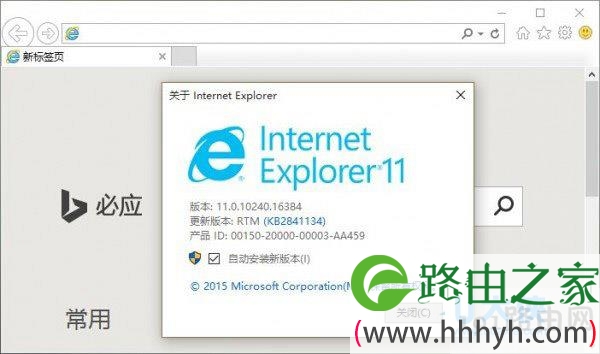
edge浏览器
edge取代IE
然而,有一些Windows 10用户认为Microsoft Edge已经能够达到Internet Explorer的高度,看起来Internet Explorer已经显得非常多余,现在正想办法完全摆脱它,那么要怎么去做呢?毕竟Internet Explorer与自己安装的应用程序略有不同,在“程序和功能”的列表中没有提供,无法直接卸载。
卸载IE的方法
幸运的是,在Windows 10系统中提供了一个移除Internet Explorer非常简单的方法那就是直接关闭Internet Explorer功能。
你需要先启动“控制面板”,接着点击“程序”,然后再点击“卸载程序”进入刚才我们提到的“程序和功能”。此时你会发现窗口的右侧提供了一个名为“启用或关闭Windows功能”的按钮,
等待弹出的窗口加载一段时间之后,基础的Windows功能变立即呈现在你眼前,你需要将列表中的“Internet Explorer 11”这一项前面的勾去掉。
此时系统会弹出一个通知窗口,告诉你“关闭Internet Explorer 11可能会影响计算机上安装其他Windows的功能或程序,包括默认设置。”
如果你后悔,可以点“否”。但真不想用Internet Explorer,那么不用理会,直接点击“是”,然后点击确定,按照要求重启电脑即可。
保留IE的理由
需要注意的是,仅靠Edge浏览器就算日常浏览仍可能会碰到一些奇怪的问题,比如一些基于Internet Explorer功能设计的网站无法加载。此时如果你仍坚持放弃,那么你应该还要再选择第二款的浏览器,比如Mozilla的Firefox或者谷歌的Chrome浏览器,越是主流的浏览器对网页的兼容性越好。
说实话,移除Internet Explorer浏览器功能是一件非常容易的事情,但是我们不是非常建议这么做,除非你常年不使用Internet Explorer,不考虑其兼容性,或者已经非常熟悉其他浏览器。而且,因为微软采用了“一刀两断”的策略,不再支持ActiveX、BHO等技术,微软既然表示去掉IE会影响电脑上其他的Windows功能或程序,那么某些情况下可能真会出现意想不到的问题,比如系统出错,应用程序使用异常等等。
以上就是Win10系统下卸载IE单独保留edge浏览器的解决方法
相关内容推荐:Win10系统Edge浏览器快捷键介绍
以上就是关于-常见问题-(Win10系统下卸载IE单独保留edge浏览器的解决方法(图))的教程!
原创文章,作者:常见问题,如若转载,请注明出处:https://www.224m.com/116943.html

